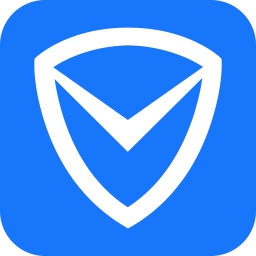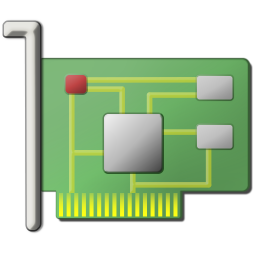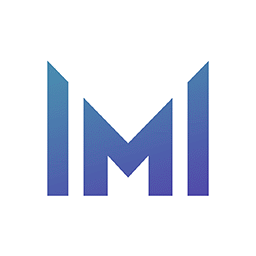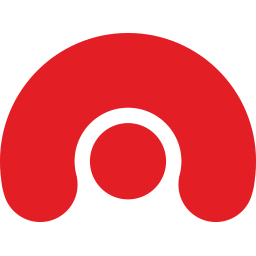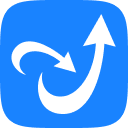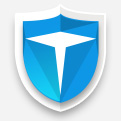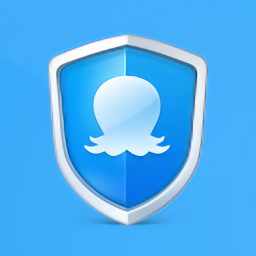autoruns win10
v13.96大小:1.33 MB更新:2024/10/17
类别:系统安全系统:WinAll
分类分类

大小:1.33 MB更新:2024/10/17
类别:系统安全系统:WinAll
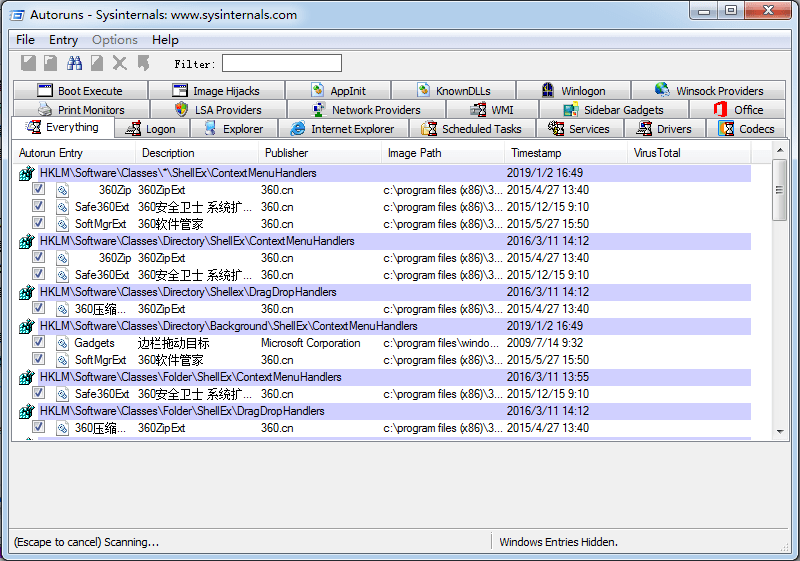
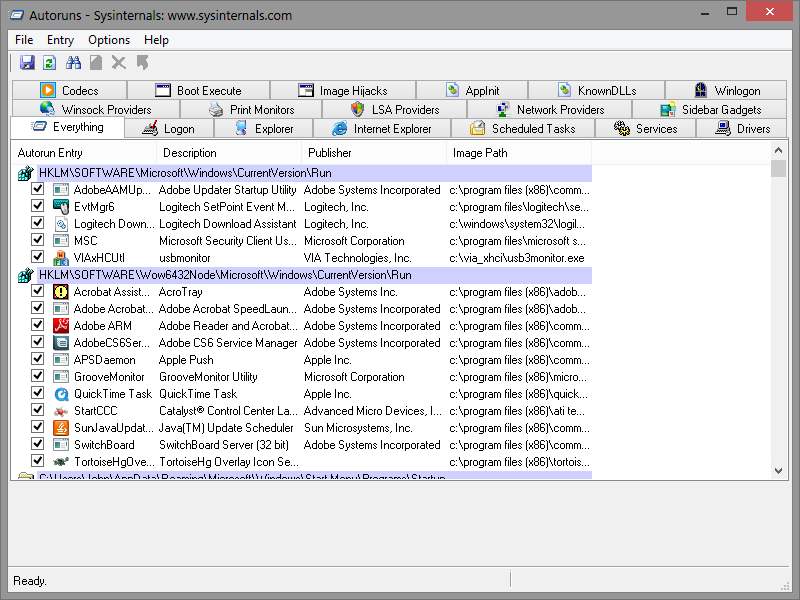
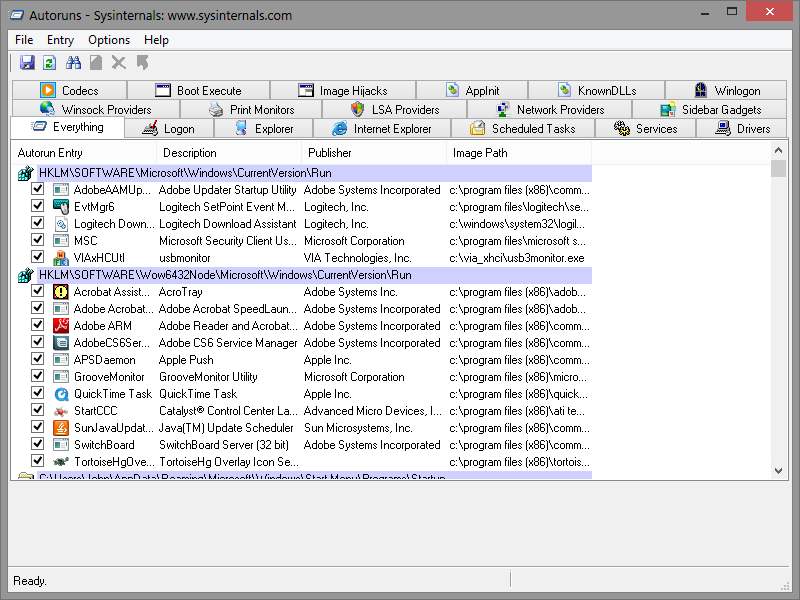
AuToRuns win10是一款帮助该系统的用户整合一款专业的开发程序,同时对计算机版本的要求没有太多过高的要求,在操作系统方面相当人性化,同时在管理器的领域下,更好的让使用者有一个良好的体验,极光下载站提供autoruns下载。
autoruns for windows 是 mark russinovich 和 bryce cogswell 开发的一款软件,它能用于显示在 windows启动或登录时自动运行的程序,并且允许用户有选择地禁用或删除它们,例如那些在启动文件夹和注册表相关键中的程序。此外,autoruns还可以修改包括:windows 资源管理器的 shell 扩展(如右键弹出菜单)、ie浏览器插件(如工具栏扩展)、系统服务和设备驱动程序、计划任务等多种不同的自启动程序。

autoruns的作用就是检查开机自动加载的所有程序,例如硬件驱动程序,windows核心启动程序和应用程序。它比windows自带的msconfig.exe还要强大,通过它我们还可以看到一些在msconfig里面无法查看到的病毒和木马以及恶意插件程序,还能够详细的把启动项目加载的所有程序列出来。比如logon、explorer还有ie上加载的dll跟其它组件。
1.用“跳转到”菜单项目建立了与注册表之间的快速切换,特别适合用来调用注册表编辑器来编辑一些被恶意软件强行插入病毒模块字段的注册表值项值
2.比起注册表编辑器庞大的数据库来说,autoruns显得更加专业--只管理开机自启动项,别的不管,使用起来更简便和有针对性。这也是autoruns软件的最大特色
3.利用“文件”--“比较”功能,可轻易找出当前系统自启动项比以前保存日志时系统增加的自启动子项和自启动值项,使检验添加自启动项的正常与否变得更加方便
4.“验证代码签名”、“隐藏微软项目”这两个功能,使得判断某个自启动子项和自启动值项是否是恶意软件更加简单,否则项目太多(一般有200多个),会看着发晕的
5.“属性”菜单项目可以直接在自启动项目上用右键调出,也可以在选择该项目后用“项目”--“属性”调出,直接定位并显示自启动项指向映像文件的“属性”,由此可以方便地利用文件的创建时间、大小、版本号等要素判断映像文件(自启动项)是否正常,应该是很方便也很有特色的一个功能
knowndlls
系统中已知的dll文件
资源管理器
对应资源管理器在注册表上的子项和值项
winlogon
winlogon登陆项对应的自启动注册表子项及值项
计划任务
和开始--程序--附件--系统信息--任务计划中的内容是完全一致的,一般为空
打印监视器
显示在print spooler服务中被加载的dll文件。一些恶意软件可能利用此服务项目实现开机自启动
驱动
即hklmsystemcurrentcontrolsetservices对应的开机自启动驱动程序的项目。同上,又一个病毒经常光临的乐园
映像劫持
在此标签下的内容对应的应用程序,开机后即被系统强制劫持而不能运行(就是我们经常说的ifeo,即系统自带的应用程序映像劫持功能)
英特网浏览器
对应的是ie所有浏览器帮助对象(bho)、网络url地址搜索钩子、各类ie工具条以及ie常用工具栏按钮所对应的注册表子项和注册表值项值
启动执行
在系统登陆前启动的本地映像文件(即windows映像文件的名称)及自启动项的情况。形象地理解一下,就是貌似瑞星的系统登陆前扫描这样的自启动项
服务
即hklmsystemcurrentcontrolsetservices对应的开机自启动服务的项目。由于具备开机自启动功能,而且依靠rootkit技术可以隐蔽运行,所以是病毒(流氓软件)最爱光临的地方
appinit
初始化动态链接库,其内容是开机时系统加载的必要的初始化动态链接库文件。除了卡巴斯基等少数软件需要通过添加dll文件到此处实现从开机就接管系统底层的目的外,一般此项目应为空
winsock提供商
显示已注册的winsock协议,包括winsock服务商。由于目前只有很少的工具能够移除该项目下的内容,恶意软件经常伪装成winsock服务商实现自我安装。autoruns可以卸载此项目下的内容,但不能禁用他们
lsa提供商
lsa的全称为local security authority——本地安全授权,windows系统中一个相当重要的服务,所有安全认证相关的处理都要通过这个服务。它从winlogon.exe中获取用户的账号和密码,然后经过密钥机制处理,并和存储在账号数据库中的密钥进行对比,如果对比的结果匹配,lsa就认为用户的身份有效,允许用户登录计算机。如果对比的结果不匹配,lsa就认为用户的身份无效。这时用户就无法登录计算机
autoruns程序主界面如下图所示
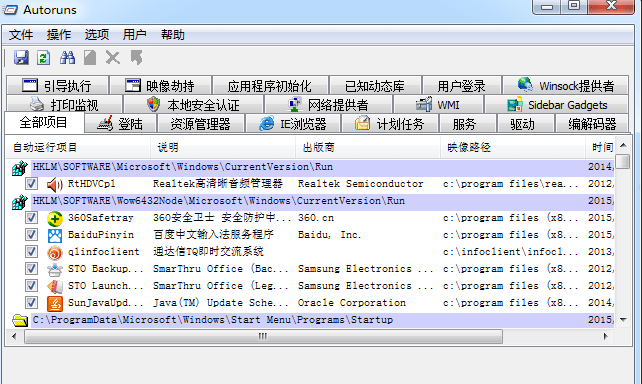
工欲善其事,必先利其器。由于软件首次使用时,默认字体是8号字,比较小,对于近视眼的同志来讲简直是折磨。按照下图步骤,在弹出的对话框中把字体调到10号字以上吧(可惜的是菜单和标签的中文字体大小不能更改,凑活用吧)

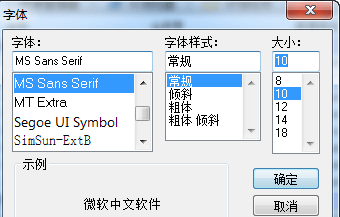
调整字体后,我们放眼睛望去,可以见到15个标签,列表下的内容全部是用类似注册表编辑器的方式显示的。

用Autoruns禁止开机自动的进程
点击“Logon”
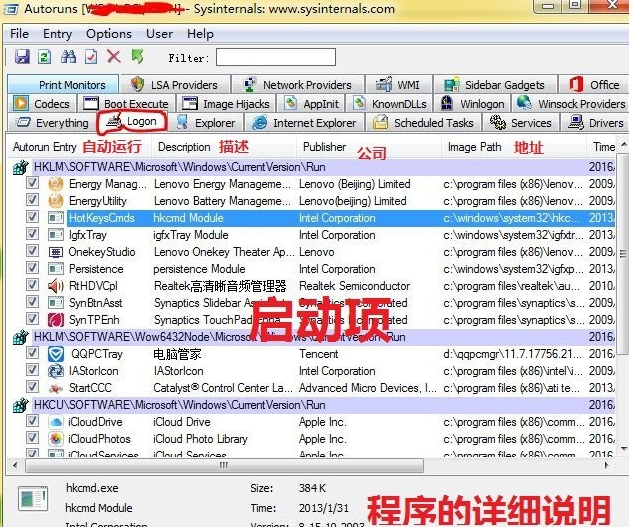
了解“Autoruns”右键菜单。如图所示:
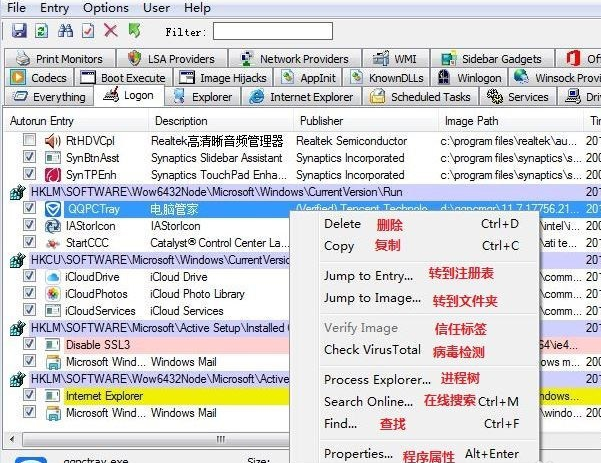
禁止程序自动启动操作方法1
去掉程序前面的“√”然后“保存”退出。
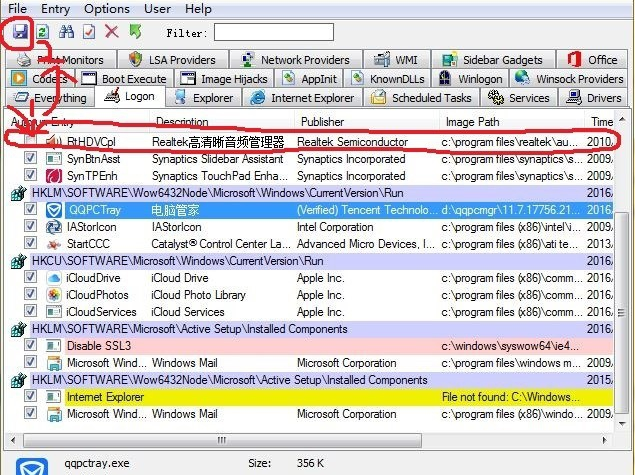
禁止程序自动启动操作方法2
选择“services”选项卡。
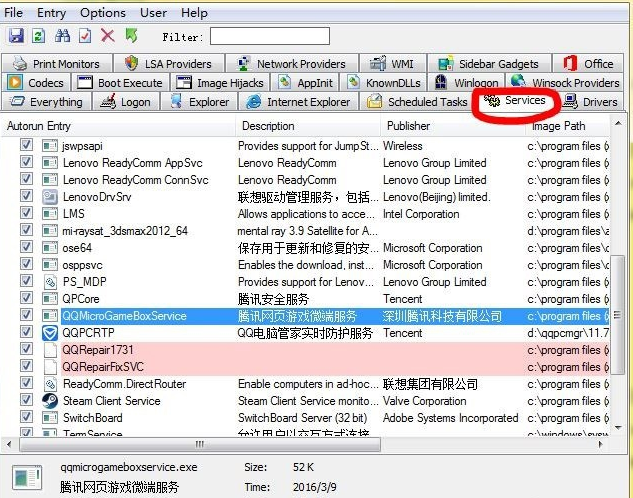
选择需要禁止启动的服务项,去掉前面的“√”保存。退出
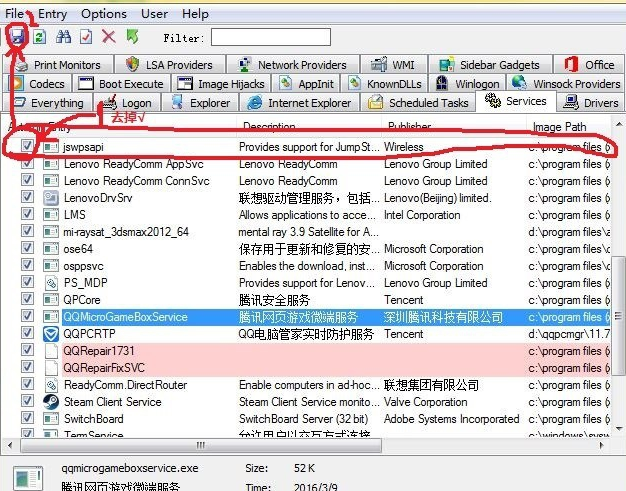
禁止程序自动启动操作方法3
选择需要禁止的程序,右键,点击“jump to image”
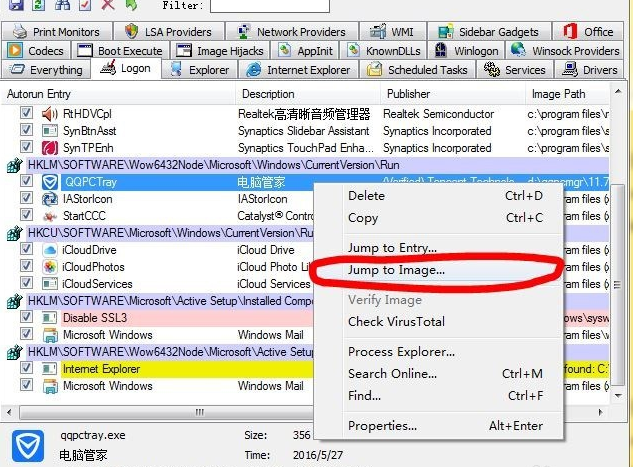
删除该程序!
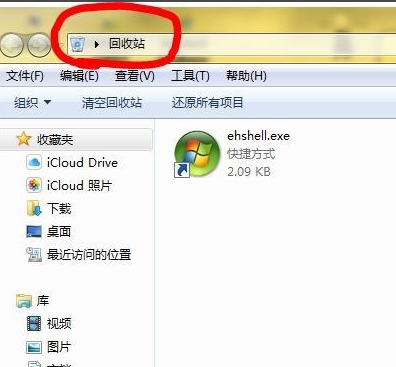
注:
方法3主要适用与某些软件内含有的流氓程序,本身并不对我们使用的软件产生影响。但属于那软件的情况下使用。使用Autoruns在修改后均需要保存才能生效。请大家确认禁止的程序为自己不需要的且不为系统关键进程。防止系统崩溃。
鲁大师离线安装包pc版系统安全169.46 MBv6.1024.4105.1121
详情windowsxpsp3补丁包最新版系统安全109.00 MBv1.0.26.241009
详情鲁大师纯净电脑版系统安全169.46 MBv6.1024.4105.1121
详情腾讯电脑管家win10专版系统安全1.95 MBv17.2.26137.216
详情火绒安全软件管家系统安全45.28 MBv6.0.4.3
详情鲁大师精简版系统安全169.46 MBv6.1024.4105.1121
详情鲁大师安装包电脑版系统安全169.46 MBv6.1024.4105.1121
详情火绒安全软件32位系统安全45.28 MBv6.0.4.3
详情gpu-z中文版(GPU识别工具)系统安全9.69 MBv2.60.0
详情qq电脑管家国际版系统安全1.95 MBv17.2.26137.216
详情腾讯电脑管家pc版系统安全1.95 MBv17.2.26137.216
详情华为电脑管家软件系统安全363 MBv14.0.5.800
详情鲁大师官方经典版系统安全169.46 MBv6.1024.4105.1121
详情火绒电脑杀毒软件系统安全45.28 MBv6.0.4.3
详情腾讯电脑管家xp专业版系统安全1.95 MBv17.2.26137.216
详情腾讯电脑管家win7系统官方版系统安全1.95 MBv17.2.26137.216
详情火绒电脑版系统安全45.28 MBv6.0.4.3
详情火绒杀毒软件电脑版系统安全45.28 MBv6.0.4.3
详情鲁大师绿色版电脑版系统安全169.46 MBv6.1024.4105.1121
详情腾讯电脑管家小团队版系统安全1.95 MBv17.2.26137.216
详情火绒安全软件64位(sysdiag)系统安全45.28 MBv6.0.4.3
详情火绒个人版系统安全45.28 MBv6.0.4.3
详情Acunetix(web漏洞扫描软件)系统安全172 MBv14.1.21
详情火绒系统安全45.28 MBv6.0.4.3
详情金山毒霸最新版本系统安全2.80MBv2024.10.17
详情腾讯电脑管家cf定制版系统安全1.95 MBv17.2.26137.216
详情火绒杀毒软件系统安全45.28 MBv6.0.4.3
详情火绒安全最新版本系统安全45.28 MBv6.0.4.3
详情火绒杀毒系统安全45.28 MBv6.0.4.3
详情金山毒霸免费版系统安全2.80MBv2024.10.17
详情金山毒霸xp版防护盾系统安全2.80MBv2024.10.17
详情金山毒霸顽固木马专杀官方版系统安全2.80MBv2024.10.17
详情沙盘sandboxie系统安全5.03 MBv5.70.0
详情火绒恶性木马专杀工具官方版系统安全45.28 MBv6.0.4.3
详情瑞星防病毒安全软件系统安全45.33 MBv3.0.50.45
详情腾讯电脑管家2025最新版系统安全1.95 MBv17.2.26137.216
详情win10金山毒霸系统安全2.80MBv2024.10.17
详情微软电脑安全软件系统安全4.36 MB电脑版
详情360网吧还原系统保护器系统安全89.00 KBv3.0 最新版
详情百度卫士2022最新版系统安全1.90 MBv8.2.0.7228 官方版
详情点击查看更多
鲁大师安装包电脑版系统安全169.46 MBv6.1024.4105.1121
详情win10金山毒霸系统安全2.80MBv2024.10.17
详情金山毒霸免费版系统安全2.80MBv2024.10.17
详情鲁大师官方经典版系统安全169.46 MBv6.1024.4105.1121
详情腾讯电脑管家win10专版系统安全1.95 MBv17.2.26137.216
详情金山毒霸套装版系统安全2.80MBv2024.10.17
详情360安全卫士8.0测试版系统安全23.34 MBv8.0 电脑版
详情易语言程序免杀修改器系统安全257.00 KB最新版
详情金山毒霸最新版本系统安全2.80MBv2024.10.17
详情火绒系统安全45.28 MBv6.0.4.3
详情点击查看更多
360网吧还原系统保护器系统安全89.00 KBv3.0 最新版
详情hashtools软件(校验文件哈希值)系统安全4.54 MB电脑版
详情迷你文件校验工具系统安全175.00 KB绿色版
详情易语言程序免杀修改器系统安全257.00 KB最新版
详情hash校验工具绿色版系统安全2.00 MBv1.4.7 跨平台版
详情蜂巢安全管家电脑版系统安全4.60 MBv3.0 官方最新版
详情2345安全卫士正式版系统安全1.59 MBv6.9 最新版
详情天涯明月刀md5校验工具系统安全162.00 KBv1.0 绿色版
详情易方安全设置绿色版系统安全70.00 KBv1.4.0 电脑版
详情金山毒霸2006杀毒套装系统安全2.80MBv2024.10.17
详情ldm木马检测程序vi build系统安全4.20 MB绿色版
详情金山毒霸免费版系统安全2.80MBv2024.10.17
详情win10金山毒霸系统安全2.80MBv2024.10.17
详情恶意软件清理助手dos版系统安全2.74 MB免费版
详情金山毒霸xp版防护盾系统安全2.80MBv2024.10.17
详情微软电脑安全软件系统安全4.36 MB电脑版
详情360游戏保险箱电脑版系统安全9.11 MBv7.3.1.1115 正式安装版
详情金山毒霸2008正式版系统安全2.80MBv2024.10.17
详情eset sysinspector电脑版系统安全2.19 MBv1.2.049.0 官方版
详情sandboxie中文版系统安全5.03 MBv5.70.0
详情鲁大师安装包电脑版系统安全169.46 MBv6.1024.4105.1121
详情金山毒霸最新版本系统安全2.80MBv2024.10.17
详情金山毒霸2011 sp7版系统安全2.80MBv2024.10.17
详情360隐私保护器系统安全1.44 MBv1.1 正版
详情金山毒霸猎豹版系统安全2.80MBv2024.10.17
详情服务器安全狗官方版系统安全33.35 MBv5.0 电脑版
详情金山毒霸套装版系统安全2.80MBv2024.10.17
详情金山毒霸顽固木马专杀官方版系统安全2.80MBv2024.10.17
详情百度卫士2022最新版系统安全1.90 MBv8.2.0.7228 官方版
详情360安全卫士xp专版系统安全82.92 MB电脑版
详情mcafeesecurityscanplus软件系统安全11.40 MBv3.11.968.1 免费版
详情windowsxpsp3补丁包最新版系统安全109.00 MBv1.0.26.241009
详情鲁大师精简版系统安全169.46 MBv6.1024.4105.1121
详情鲁大师官方经典版系统安全169.46 MBv6.1024.4105.1121
详情金山毒霸2015正式版系统安全2.80MBv2024.10.17
详情金山毒霸企业版2012升级版系统安全2.80MBv2024.10.17
详情金山安全终端系统安全613.00 MBv8.0 官方版
详情hasher pro md5检测工具系统安全1.74 MB官方版
详情鲁大师离线安装包pc版系统安全169.46 MBv6.1024.4105.1121
详情360隐私保险箱电脑版系统安全2.18 MBv1.1.0.1013 官方版
详情点击查看更多